网站数据就像你的 “数字资产”—— 文章、图片、用户信息、订单记录等,一旦丢失(比如服务器崩溃、被黑客攻击、误操作删除),可能需要花大量时间甚至金钱才能恢复。而 UpdraftPlus 是 WordPress 最受欢迎的备份插件,能帮你自动 “复制” 网站数据并安全存储,相当于给网站买了一份 “数据保险”,新手也能轻松上手。
一、为什么必须备份?这些场景可能让你损失惨重
别等到出问题才后悔!以下情况都可能导致数据丢失,而备份是唯一的 “后悔药”:
- 服务器故障:虚拟主机可能突然崩溃(比如硬盘损坏),数据直接丢失;
- 操作失误:不小心删除了重要文章、误删了插件 / 主题,甚至误点了 “清空数据库”;
- 黑客攻击:网站被植入病毒后,可能需要删除所有文件重新搭建,没有备份就等于从零开始;
- 更新失败:升级 WordPress 版本、主题或插件时,可能出现兼容性问题导致网站崩溃,需要恢复到更新前的状态。
UpdraftPlus 的作用就是:定期把网站的所有数据(文件 + 数据库)打包备份,存到安全的地方,出问题时一键恢复。
二、UpdraftPlus 为什么适合新手?
作为安装量超 300 万的备份插件,UpdraftPlus 能成为新手首选,核心原因是 “简单、可靠、灵活”:
- 操作极简:备份和恢复都只需点击 1-2 次,不用懂技术;
- 支持自动备份:设置一次后,每天 / 每周自动备份,不用手动操作;
- 备份位置灵活:可存到电脑、云端(如百度云、Dropbox、Google Drive),不怕服务器一起出问题;
- 免费版够用:基础备份和恢复功能完全免费,满足个人和小型网站需求。
三、UpdraftPlus 安装与基础设置(免费版教程)
步骤 1:安装并激活插件
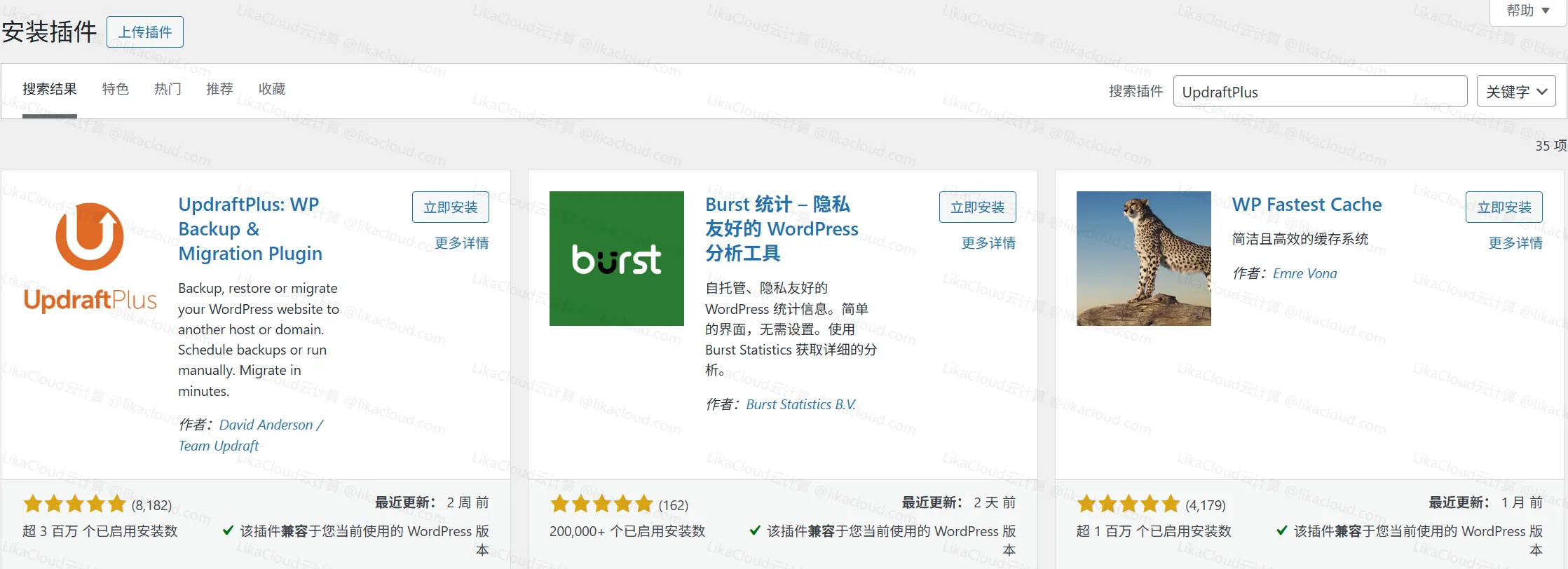
- 后台【插件】→【安装插件】,搜索 “UpdraftPlus - Backup/Restore”;
- 点击【安装现在】,完成后点击【激活】。
步骤 2:设置自动备份(核心功能,一次设置终身省心)
激活后,左侧菜单会出现【UpdraftPlus Backups】,点击进入设置页,重点配置以下 3 项:
1. 选择备份内容(默认全选,新手不用改)
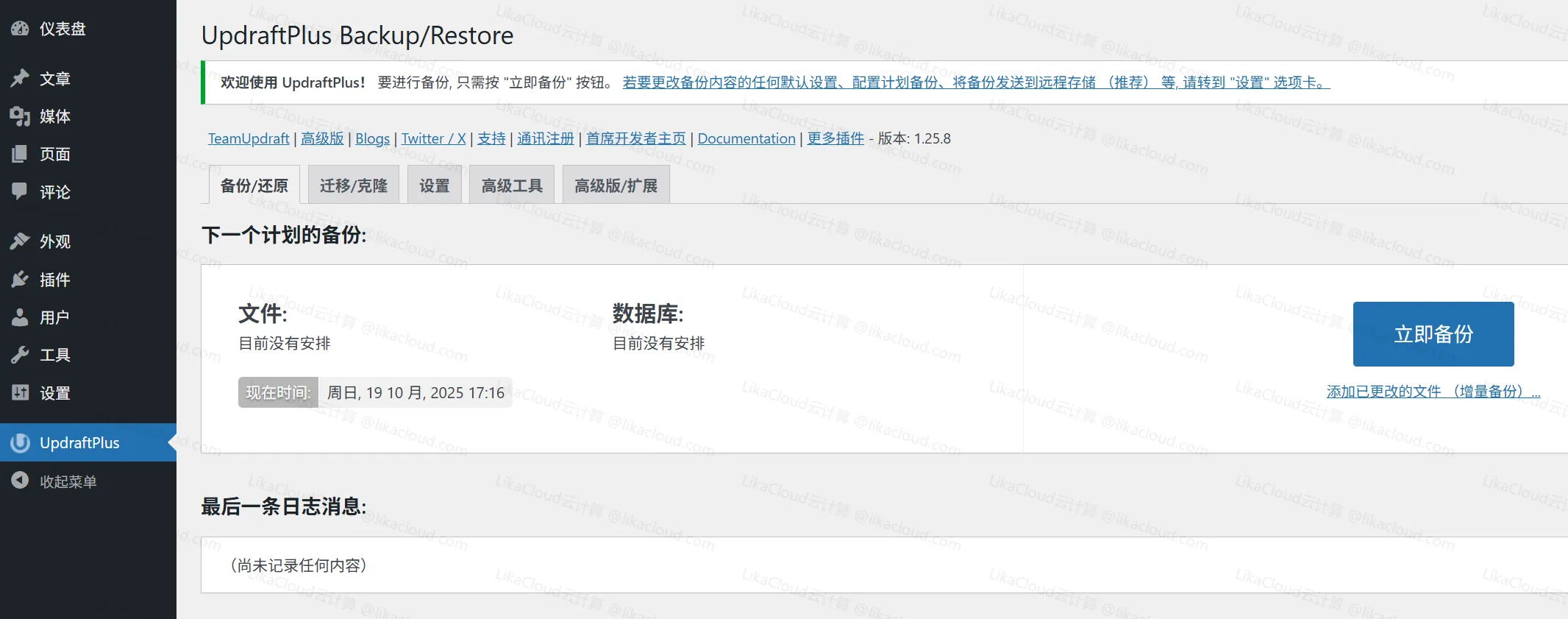
- 插件默认勾选 “文件”(主题、插件、图片等)和 “数据库”(文章、用户、设置等),建议保持全选(确保备份完整)。
2. 设置备份频率(根据网站更新频率选择)
在 “自动备份调度” 中设置:
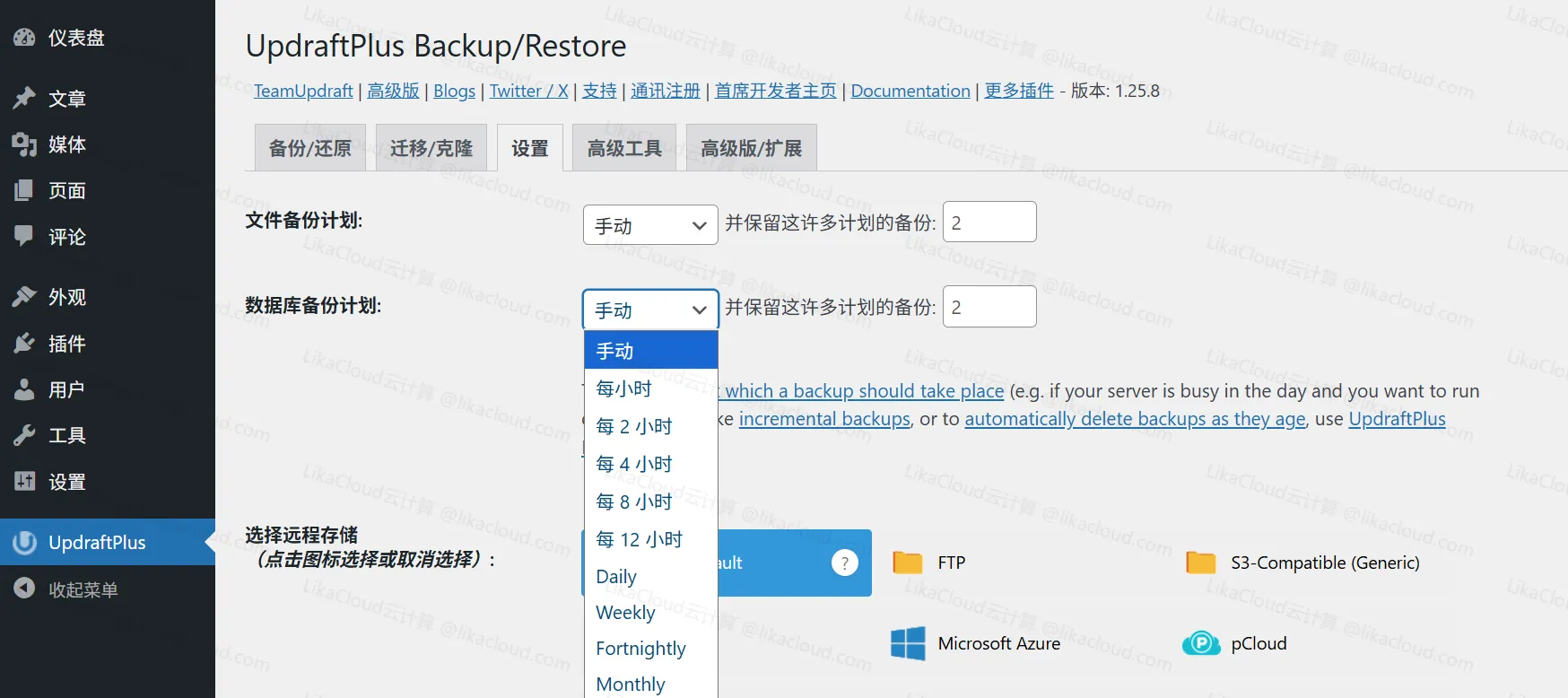
- 文件备份:如果网站不常更新(如每月发 1-2 篇文章),选 “每周一次”;如果经常发文章 / 传图片,选 “每天一次”;
- 数据库备份:数据库变化更频繁(比如有访客评论、表单提交),建议选 “每天一次”;
- 备份保留数量:选 “保留 3 份”(既节省空间,又能保留不同时间点的备份,防止最近的备份也出问题)。
3. 选择备份存储位置(强烈建议存到云端)
备份不能只存在网站服务器上(万一服务器坏了,备份也会丢),推荐以下两种方式:
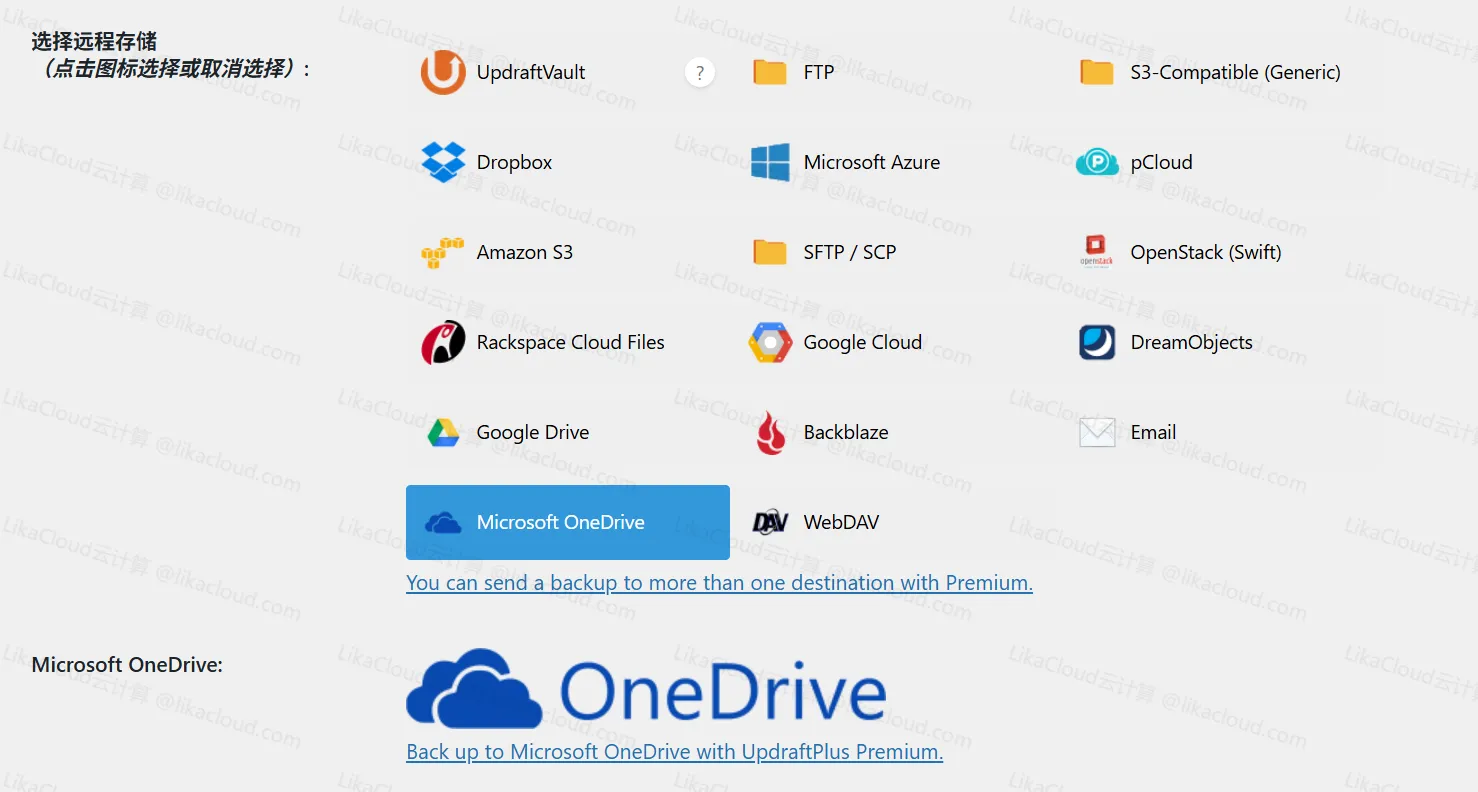
- 方式 1:存到OneDrive(适合国内用户)
- 在设置页 “选择远程存储” 中,下拉选择 “Microsoft OneDrive”;
- 点击 “授权”,按提示登录Microsoft OneDrive账号并授权(需要有Microsoft OneDrive账号,免费空间5G足够存备份);
- 授权成功后,备份会自动上传到Microsoft OneDrive的 “UpdraftPlus” 文件夹。
- 方式 2:存到电脑(适合备份频率低的网站)
- 选择 “手动下载”(无需设置,备份完成后手动下载到电脑);
- 每次备份完成后,在【现有备份】中点击 “下载备份文件”,保存到电脑硬盘或 U 盘。
新手推荐:优先用百度云(自动上传,不用手动操作,更可靠)。
步骤 3:手动创建第一次备份(立即执行,安心)
设置好自动备份后,建议立即手动备份一次,确认功能正常:
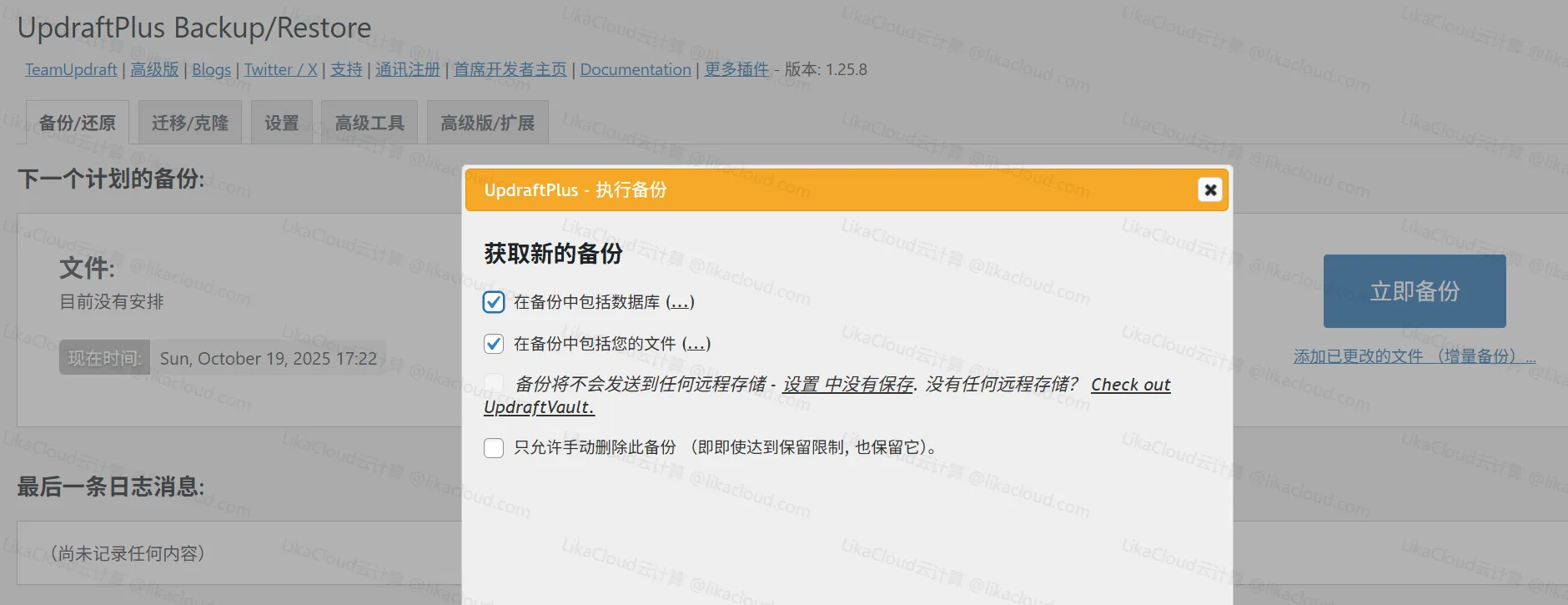
- 在【UpdraftPlus Backups】页面,点击顶部 “立即备份”;
- 弹出窗口保持默认(“备份文件和数据库”),点击 “备份”;
- 等待备份完成(时间取决于网站大小,100MB 以内约 1-3 分钟),进度条走完后显示 “备份成功” 即可。
四、关键时刻:如何用备份恢复网站?
万一网站出问题(如打不开、内容丢失),用备份恢复的步骤如下:
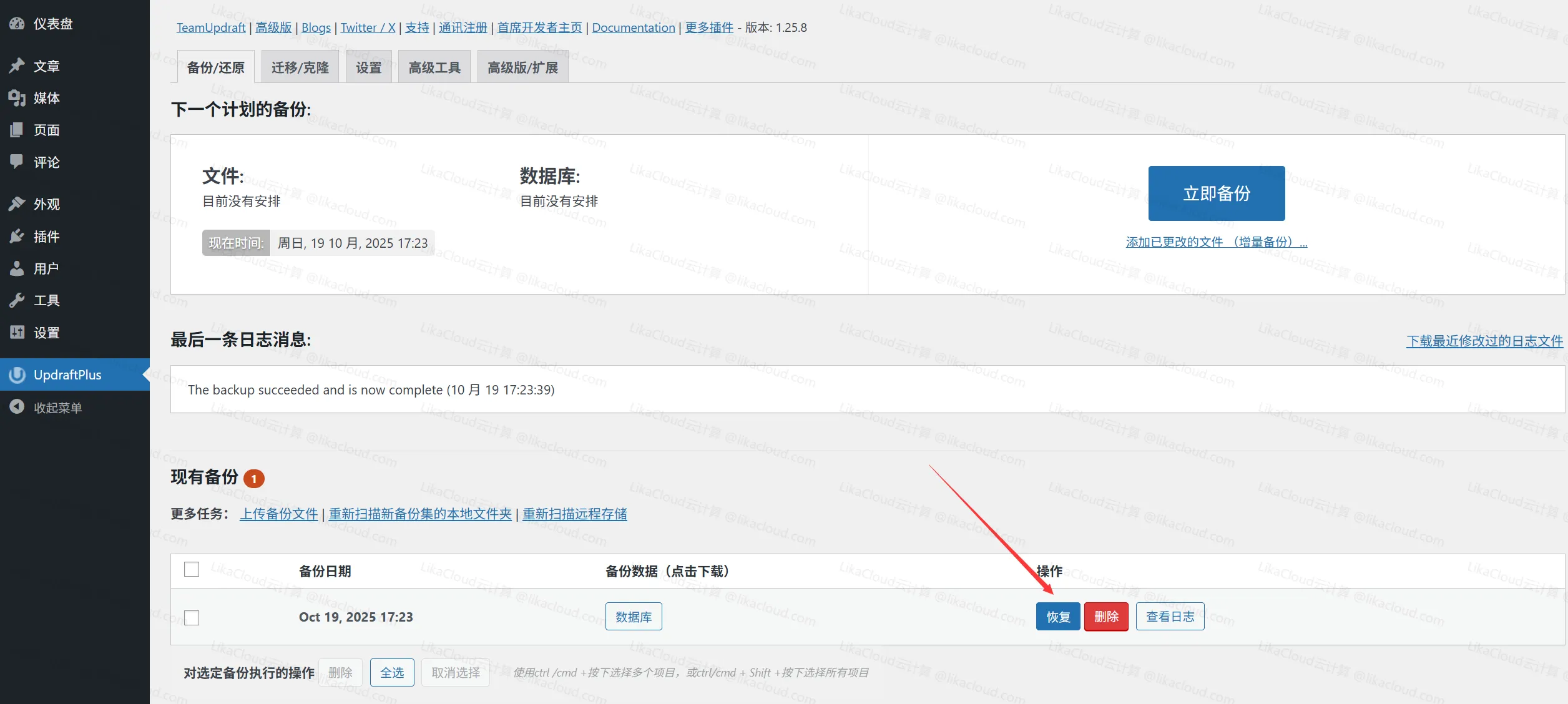
- 进入【UpdraftPlus Backups】→【现有备份】,找到最近一次 “成功” 的备份(建议选更新前或出问题前的备份);
- 点击该备份对应的 “恢复” 按钮;
- 弹出窗口默认勾选 “所有文件” 和 “数据库”,点击 “恢复”;
- 插件会提示 “恢复过程中网站可能暂时无法访问”,点击 “确认”;
- 等待恢复完成(进度条走完,显示 “恢复成功”),刷新网站即可恢复到备份时的状态。
五、免费版 vs 付费版:新手怎么选?
- 免费版:支持自动备份、云端存储(百度云、Dropbox 等)、完整恢复功能,完全能满足个人博客、企业展示站的需求(90% 的新手用免费版就够了)。
- 付费版(UpdraftPlus Premium):约 70 美元 / 年,多了 “增量备份”(只备份变化的文件,节省空间)、“数据库搜索替换”(迁移网站时用)、“优先技术支持” 等功能,适合电商网站或数据量大的网站。
新手结论:先装免费版,做好自动备份和云端存储;如果网站后期数据量大(如超过 1GB)或需要迁移网站,再考虑升级付费版。
六、新手常见问题
- 备份文件很大,会占很多空间吗?免费的百度云有 2TB 空间(足够存几百次备份),不用担心空间不足。如果是小网站(如 50MB 以内),每次备份只有几十 MB,非常轻便。
- 自动备份会拖慢网站吗?不会。UpdraftPlus 会在网站访问量少的时候(如凌晨)自动备份,几乎不影响正常访问。
- 备份后删除了网站文件,恢复能找回吗?能!只要备份包含 “文件”(主题、插件、图片等),恢复后所有文件都会还原。
- 多久备份一次最合理?遵循 “更新越频繁,备份越频繁” 原则:
- 个人博客(每周更新 1 次):每周备份 1 次;
- 企业站(偶尔更新):每月备份 1 次;
- 电商 / 资讯站(每天更新):每天备份 1 次。
总结:备份是网站的 “救命钱”
提示
很多新手觉得 “备份太麻烦”,但记住:花 5 分钟设置备份,能省去未来几天甚至几周的恢复时间。网站数据丢了再后悔,就像钱包丢了才想起没锁门 —— 为时已晚。
UpdraftPlus 最核心的价值不是 “备份功能多强大”,而是 “让新手能轻松坚持备份”。设置好自动备份后,你几乎不用再管它,但一旦出问题,它会成为你最可靠的 “救命工具”。